Steam
PSP Version

meine Tutoriale werden hier registriert und getestet


Diese Tutorialübersetzung wurde mit
PSP X9
erstellt,
kann aber mit jeder anderen PSP Version nachgearbeitet werden,
evtl. sind die Dinge aber anders benannt oder an anderer
Stelle zu finden.
|
INFO!! 1. Ab der PSP Version X3(13) bis zur Version X6(16) ist horizontal spiegeln jetzt vertikal spiegeln und vertikal spiegeln jetzt horizontal spiegeln 2. Ab Version X7 gibt es nun auch wieder die Option auf die andere Seite zu spiegelnBild - Spiegeln - Horizontal spiegeln oder Vertikal spiegeln nicht zu verwechseln mit Bild - Horizontal spiegeln - Horizontal oder Vertikal Wer allerdings die unter Punkt 1 genannten Versionen hat sollte sich die Skripte dafür in den Ordner Skripte (eingeschränkt) speichern Die Skripte kannst du dir downloaden indem du auf das Wort Skripte klickst Wenn du dann die jeweiligen Skripte anwendest wird auch wieder so gespiegelt wie du es von älteren Versionen kennst Aber Achtung!!! Wenn im Tut z.B Spiegeln - Horizontal spiegeln steht, musst du mit dem vertikal spiegeln Skript arbeiten und umgekehrt solltest du sonst noch Fragen haben schreib mir eine e-mail |
Änderung im Mischmodusbereich bei PSP 2020

Das Copyright des ins PSP übersetzten Tutorials
liegt bei mir sternchen06 aka A.Brede-Lotz.
Das Tutorial darf nicht kopiert oder auf anderen Seiten zum Download angeboten werden.
Herzlichen Dank liebe Raven das ich deine Tutoriale ins PSP und PI übersetzen darf
Das Originaltutorial findest du hier

Weitere Tutorials findest du hier
Du benötigst:
Dein PSP
2 Bildvorlagen (Oberköper)
Ich habe wie Raven eine Online Permisson von Ignis Fatuus gewählt
Filter
Xero - Porcellain
Das Material aus dem download

Hinweis:
Du wirst vielleicht andere Vorlagen für dein Bild
wählen.
Gegebenfalls mußt Du das Material oder Teile davon passend zu den Farben
deiner Vorlagen um- bzw einfärben,
weswegen ich im Tutorial keine speziellen #Farbwerte angebe.
Ansonsten gilt die nachfolgene Bastelbescheibung für die von mir verwendeten Vorlagen
*1*
Öffne deine 2 Bilder im PSP
du musst sie evtl zuschneiden
Ich habe wie Raven * I'm Robot * und * Girl with Pistol * verwendet.
Schneide die linke Seite vom 'girl with pistol' Bild ab
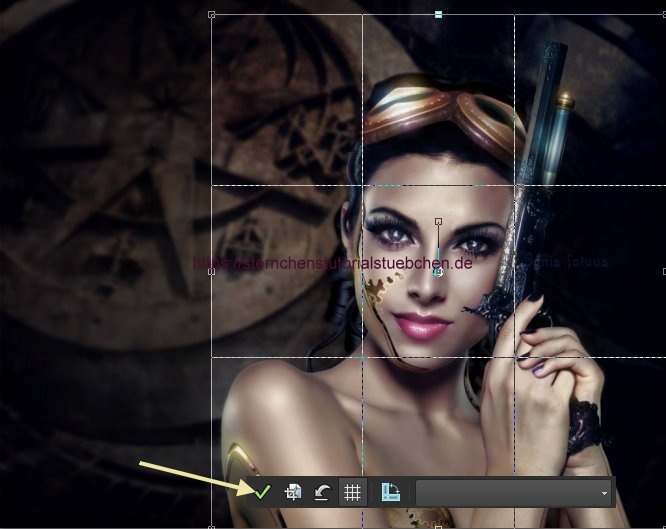
*2*
Verkleinere beide Vorlagen:
Bild → Größe ändern
Bei * Girl with pistol * gibst Du in der Breite 500px ein
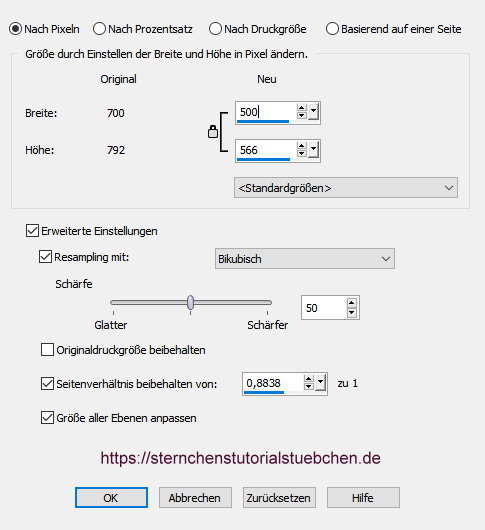
Die Größen können später noch angeklichen werden - Bilder minimieren
*3*
Öffne aus dem Material die Datei "texturRav_steam.jpg"
mit gedrückter Umschalttaste und D mache eine Kopie
das Original schließe - Rechtsklick im EM - Hintergrundebene umwandeln
Ebenen - neue Rasterebene
Fülle die Ebene mit Schwarz
Ebenen - Anordnen - an letzte Stelle verschieben
*4*
Öffne aus dem Material die Maske "maskeRav_steam.jpg"
Deine Leinwand aktivieren
Im Em ist die oberste Ebene aktiv
Ebenen - Neue Maskenebene - Aus Bild
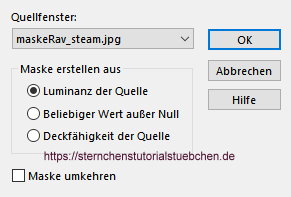
Zusammenfassen - Gruppe zusammenfassen
Schiebe die Texturebene noch etwas nach links oben
so das oben und links kein schwarzer Rand zu sehen ist
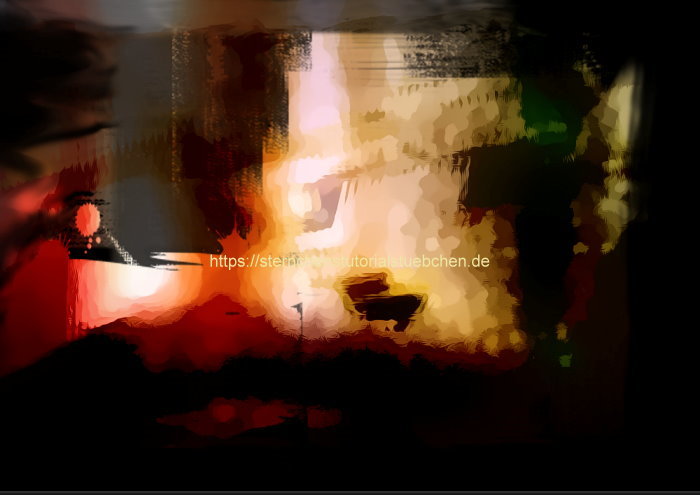
*5*
Im EM ist die oberste Ebene aktiv
Maximiere deine Bilder
Öffne die Maske "maskeRav_unisono.jpg"
und wende sie wie oben auf beiden Bildern an
Gruppe zusammenfassen
Bearbeiten - kopieren - Bearbeiten - als neue Ebene in deine Leinwand einfügen

Wie du siehst ist die rechte Tube zu groß
ich habe sie auf 700 px in der Höhe verkleinert
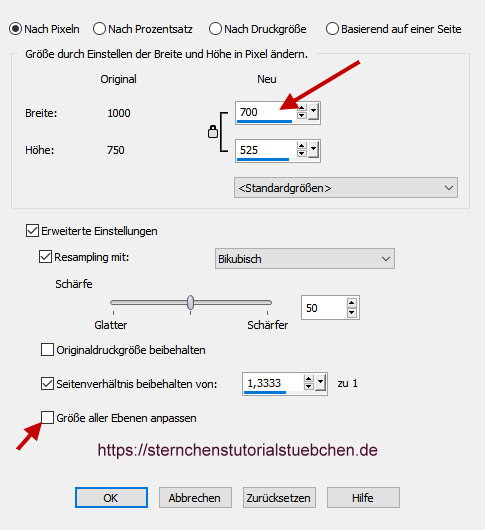
ich habe sie so angeordnet

*6*
Aktiviere das Radiergummi
Im EM die 2 Ebene von oben
und radiere vorsichtig diese stellen weg

Um besser sehen zu können habe ich die Maskenebene unsichtbar gestellt
anschließend wieder sichtbar stellen
2. Ebene von Oben ist aktiv
Bild - Hotizontal spiegeln - Hotizontal spiegeln

*7*
Ebene 2 von oben ist immer noch aktiv
Effekte - Kunstmedieneffekte - Pinselstriche
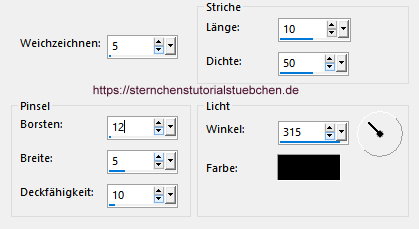
Aktiviere die oberste Ebene und wiederhole die Pinselstriche
*8*
Öffne und kopiere die Datei "gitterRav_steam_fuer_pi_psp.png"
als neue Ebene in deine Leinwand einfügen
Objekte - Ausrichten - Unten und dann Rechts
suche dir jetzt eine Farbe aus dem Bild
aktiviere Zieleigenschaften anwenden

und fahre damit über das Gitter
du siehst kaum was
Einstellen - Farbton und Sättigung - Farbton/Sättigung/Helligkeit
spiele mit den Werten um deinen Ton zu finden
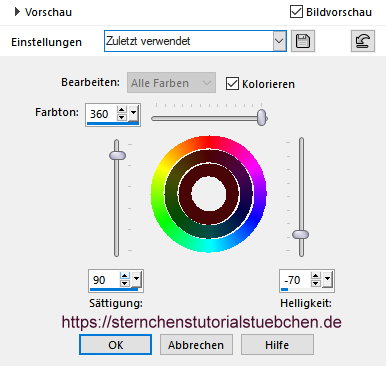
Ergebnis

*9*
Öffne aus dem Materil die Datei "roseRav_steam.png"
Bearbeiten - Kopieren - als neue Ebene in deine Leinwand einfügen
nach rechts setzen - im EM über die Maskenebene schieben
Deckkraft der Ebene 32
Öffne die Datei "butterflyRav_steam.png"
aktiviere das Auswahlwerzeug und schneide damit jeden Schmedderling einzeln aus
als neue Ebene einfügen und auf dem Bild verteilen
Deckkraft der Schmetterlingsebenen 92 %

*10*
Öffne und kopiere die Datei "sonneRav_steam.png"
als neue Ebene in deine Leinwand einfügen
Schiebe die Sonnenebene im EM über die Faceebenen
Alles zusammenfassen
*11*
Bild - Größe ändern - auf 800 px verkleinern - Haken rein bei Größe aller Ebenen anpassen
Effekte - Plugin - Xweo - Porcelain - Standard
*12*
Bild - Rand hinzufügen - 2 px - Farbe aus dem Bild
Bild - Rand hinzufügen - 48 px - schwarz
Öffne die Datei "textRav_steam.png"
Kopieren und als neue Ebene in deine Leinwand einfügen
versetze sie nach rechts unten
Einstellen - Farbton und Sättigung - Farbton/Sättigung/Helligkeit
ändere den Wert bei Helligkeit
Setze den Credit für die Bilder und deine Signatur
alles zusammenfassen und als jpg speichern
Tutotialübersetzung von PS zu PSP by sternchen06 Mai 2020
